win10系统电脑如何设置CPU超屏|CPU超屏操作方法
发布时间:2018-09-04 19:01:41 浏览数: 小编:jiaxiang
随着win10 安装版系统不断更新和发展,win10系统发布期间遇到的漏洞bug也已经慢慢得到解决,渐渐有更多用户选择win10。其实在win10操作界面上还有很多大家不太熟悉的地方,今天给大家分享一个在win10如何设置CPU超屏的操作方法。
推荐系统:win10 32位纯净版
关机重启开机过程中一直点按键盘右下角小数字键下面的点del键 进入bios界面
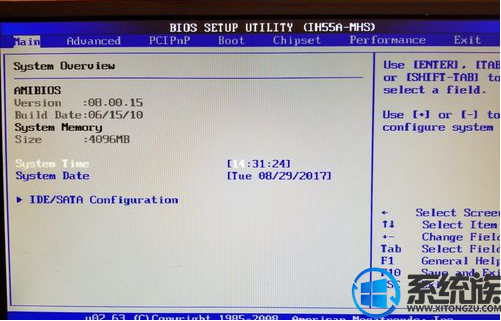
这里就拿电脑bios做比方用方向键移动performance,就是图下最上面一排单词的第六个,回车开启。
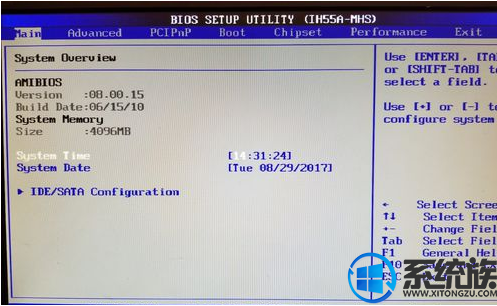
进入CPU设置界面 其实我也不太懂英文 下面有一个 CPU frequency setting 这个选项 后面的数字是 162 上面还有一个 *22.0 这是倍率 用162*22=3.564 这就是我上面那个 3.56ghz主频 我的这个已经超过频率了
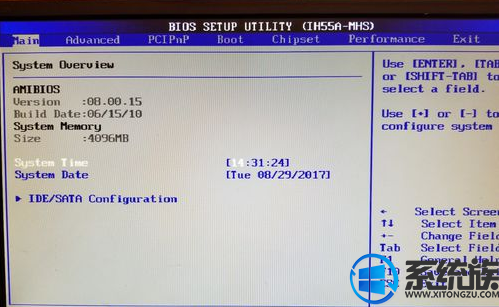
然后就去网上查你的cpu最多超到多少频率,一开始数值设置最高然后,f10保存重启,开不了机就重启,然后数值减小,直到开机成功
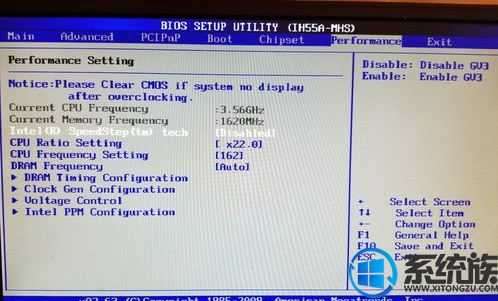
然后我的电脑打开属性就会是这样,超频成功

以上就是在win10系统上如何设置CPU如何超屏的操作方法了,大家学会了吗,想要了解更多win10资讯请关注我们系统族。
推荐系统:win10 32位纯净版
关机重启开机过程中一直点按键盘右下角小数字键下面的点del键 进入bios界面
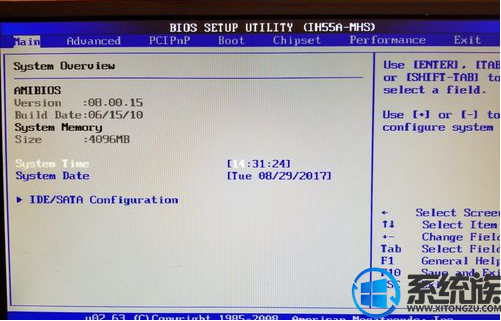
这里就拿电脑bios做比方用方向键移动performance,就是图下最上面一排单词的第六个,回车开启。
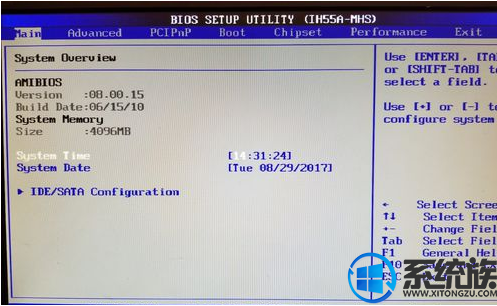
进入CPU设置界面 其实我也不太懂英文 下面有一个 CPU frequency setting 这个选项 后面的数字是 162 上面还有一个 *22.0 这是倍率 用162*22=3.564 这就是我上面那个 3.56ghz主频 我的这个已经超过频率了
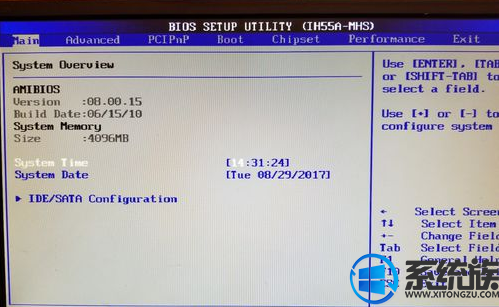
然后就去网上查你的cpu最多超到多少频率,一开始数值设置最高然后,f10保存重启,开不了机就重启,然后数值减小,直到开机成功
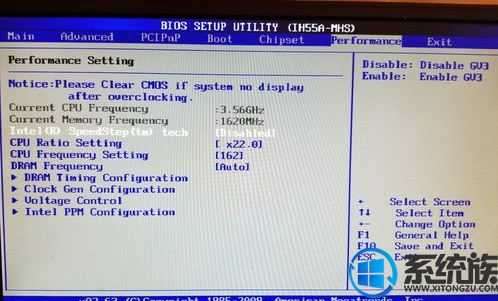
然后我的电脑打开属性就会是这样,超频成功

以上就是在win10系统上如何设置CPU如何超屏的操作方法了,大家学会了吗,想要了解更多win10资讯请关注我们系统族。



















